Sådan deaktiveres stemmekøb på Amazon Alexa-enheder

Forebyg utilsigtede køb ved at slå stemmekøb fra på din Amazon Alexa-aktiverede enhed.
Vi har alle læst rædselshistorier om, at børn løber op med store regninger på deres forældres kreditkort ved at gå på indkøbsture ved hjælp af digitale enheder. Dette er sket på tværs af alle platforme på et eller andet tidspunkt: Apple, Microsoft, Google og endda Amazon. Nu hvor vi har stemmeaktiverede assistenter, der hjælper os med at styre vores husstande, kan det være endnu nemmere for disse fejl at ske. Ikke engang Amazons grundlægger og CEO Jeff Bezos er immun:
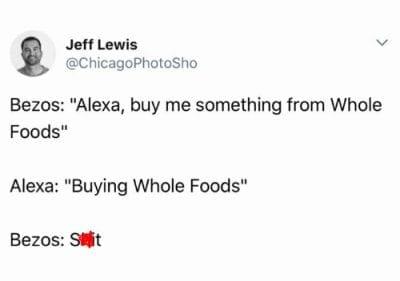
Selvom Jeffs strategiske beslutning om at købe Whole Foods ikke var en ulykke, er ovenstående joke-meme stadig alt for velkendt for mange af os. Selvom virksomhederne de fleste gange vil vende gebyrerne, har der været en række tilfælde, hvor tech-giganterne nægtede at samarbejde, hvilket efterlod folk med uventede udgifter, de absolut aldrig ville have.
Hvordan forhindrer vi, at dette sker? Heldigvis har smartphones, tablets og andre gadgets og deres styresystemer hurtigt udviklet sig for at gøre det muligt for os at forhindre, at dette sker. Det meste af tiden er deaktivering af autokøb intuitivt, men ikke altid. Heldigvis har Amazon gjort det ret hurtigt og smertefrit for dig at sikre, at børnene ikke beder Alexa om en Ferrari eller det nyeste spilsystem – OG alle de spil, der muligvis kan komme med. Der er to måder, du kan beskytte dig selv med Alexa: ved at deaktivere stemmekøb helt eller opsætte et pin-nummer.
Når du deaktiverer stemmekøb, kan du stadig handle ved hjælp af Alexa-stemmekommandoer og tilføje de varer, du kan lide, til din indkøbskurv. Du vil dog ikke være i stand til at tjekke ud og betale for din ordre fra højttaleren: du skal bruge Amazons websted eller app.
For at deaktivere stemmekøb helt skal du åbne Alexa-appen på din Android- eller iOS-enhed eller gå over til Klik på " Indstillinger " i menuen til venstre og rul ned for at vælge " Stemmekøb ". Tryk på kontakten ud for " Køb med stemme " for at deaktivere denne funktion.
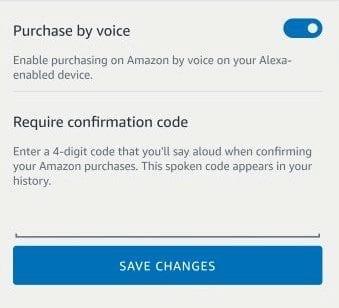
Hvis du hellere vil lade stemmeindkøbsmuligheden være aktiveret og blot bruge en pinkode, skal du gå tilbage til Voice Purchasing i området Indstillinger i Amazon-appen eller webstedet. Du vil se et lille tekstfelt ved siden af, hvor der står " Kræv bekræftelseskode ". Vælg en 4-cifret pinkode, og gem den. Husk, at du bliver nødt til at sige din pin-kode højt, når som helst du ønsker at bruge denne mulighed, så pas på ikke at bestille ting offentligt, hvor andre kan overhøre den sikkerhedskode, du har valgt.
Stemmekøb er noget, jeg ofte bruger. Det gør min shopping let, men jeg er heldig, at jeg ikke har børn derhjemme, som potentielt kan misbruge det. Har du nogensinde stået over for uønskede anklager, som vi har diskuteret her? Fortæl mig i kommentarerne, hvad der skete, og om du var i stand til at løse problemet med virksomheden bag det uautoriserede salg.
Forebyg utilsigtede køb ved at slå stemmekøb fra på din Amazon Alexa-aktiverede enhed.
Bekymret for privatlivets fred, når du er i nærheden af din Amazon Alexa Echo eller Dot? Sluk mikrofonen helt ved at bruge disse trin.
Den 3. generation af Amazon Echo dot, udgivet tilbage i september 2018, lanceret med en overkommelig pris på $40 og blev tilgængelig på både engelsk
Lær alt om at bruge Alexa i dit hjem med denne introduktion til teknologien.
Apple har introduceret iOS 26 – en større opdatering med et helt nyt design med frostet glas, smartere oplevelser og forbedringer af velkendte apps.
Studerende har brug for en specifik type bærbar computer til deres studier. Den skal ikke kun være kraftig nok til at præstere godt i deres valgte fag, men også kompakt og let nok til at kunne bæres rundt hele dagen.
I denne artikel vil vi guide dig til, hvordan du genvinder adgang til din harddisk, når den fejler. Lad os følge med!
Ved første øjekast ligner AirPods alle andre ægte trådløse øretelefoner. Men alt dette ændrede sig, da et par mindre kendte funktioner blev opdaget.
Det er enkelt at tilføje en printer til Windows 10, selvom processen for kablede enheder vil være anderledes end for trådløse enheder.
Som du ved, er RAM en meget vigtig hardwaredel i en computer, der fungerer som hukommelse til at behandle data og er den faktor, der bestemmer hastigheden på en bærbar computer eller pc. I artiklen nedenfor vil WebTech360 introducere dig til nogle måder at kontrollere for RAM-fejl ved hjælp af software på Windows.
Har du lige købt en SSD i håbet om at opgradere din computers interne lager, men ved ikke, hvordan du installerer SSD? Læs denne artikel nu!
Sådan aktiveres scanning på Canon Pixma MG5220, når du er løbet tør for blæk.
Uanset om du leder efter en NAS til dit hjem eller kontor, så tjek denne liste over de bedste NAS lagringsenheder.
Hvis din Powerbeats Pro ikke oplades, skal du bruge en anden strømkilde og rengøre dine earbuds. Lad etuiet være åbent, mens du oplader dine earbuds.











